
Tartalomjegyzék:
- Szerző John Day [email protected].
- Public 2024-01-30 09:42.
- Utoljára módosítva 2025-01-23 14:48.

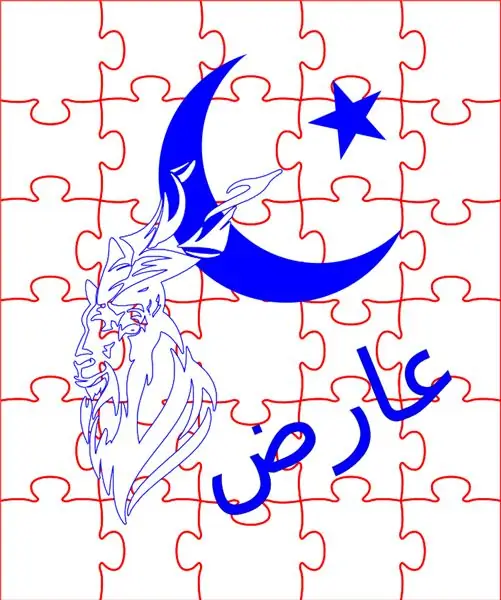
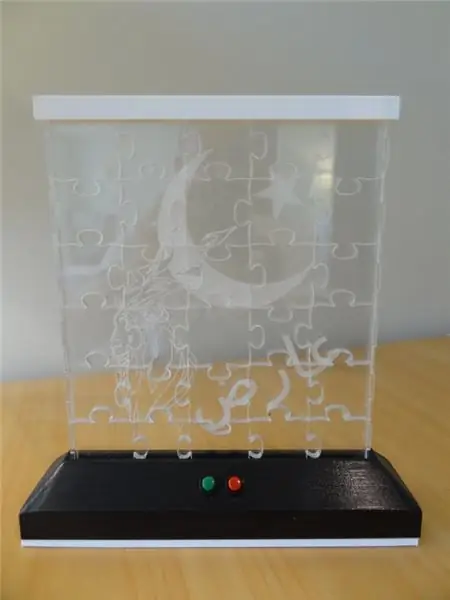
Mindig is élveztem a különböző akril lézerrel vágott éjszakai fényeket, amelyeket mások készítettek. Ha jobban belegondolok ezekbe, azt gondoltam, hogy nagyszerű lenne, ha az éjszakai fény is szórakoztató eszközként szolgálna. Ennek tudatában úgy döntöttem, hogy készítek egy kirakós játékot, amely elfér egy vékony dobozban, amelyet aztán egy LED szalag világít meg.
Ami a tényleges megvilágítást illeti, azt akartam, hogy a LED -ek lassan ciklusozzanak a színek között, és a felhasználó képes legyen megállni egy adott színnél, vagy átugrani egy új színre.
Anyaghasználat:
- Két különböző színű 3D nyomtatási szál
- Festékszóró
- Csiszolópapír
- 2 mm -es akril (a doboz létrehozásához)
- 6 mm -es akril (a rejtvény elkészítéséhez)
- Csavarok: M3 10 mm
- Kondenzátor: 1000μf 6.3v
- Kerek, mini reset gomb (egy piros és egy zöld)
- Billenőkapcsoló
- RBG LED szalag
- Arduino Nano V3
- Tápcsatlakozó csatlakozó
- Lépjen le a transzformátorról
- 12V -os tápegység
Eszközök:
- Forrasztópáka
- Multiméter
- CO2 lézervágó
- 3d nyomtató
- Ragasztópisztoly
- Akril cement
- Huzalhúzók
- Vasreszelő
- Fúró
- Fúrószárak (a 3D nyomtatott modell lyukainak tisztítására szolgálnak)
Szoftver:
- Inkscape
- LibreCAD
- FreeCAD
1. lépés: A Puzzel művészeti munka előkészítése
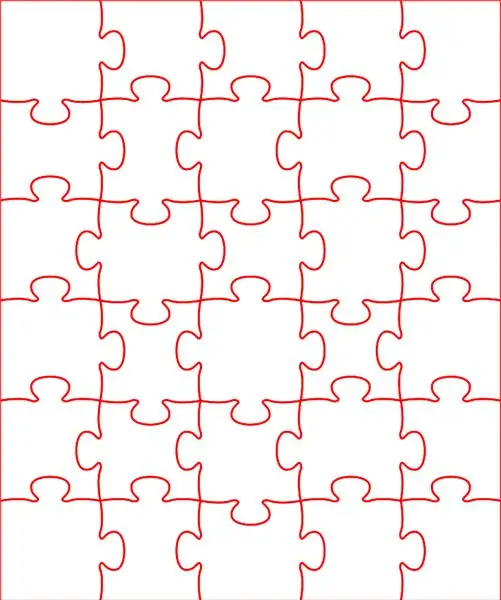

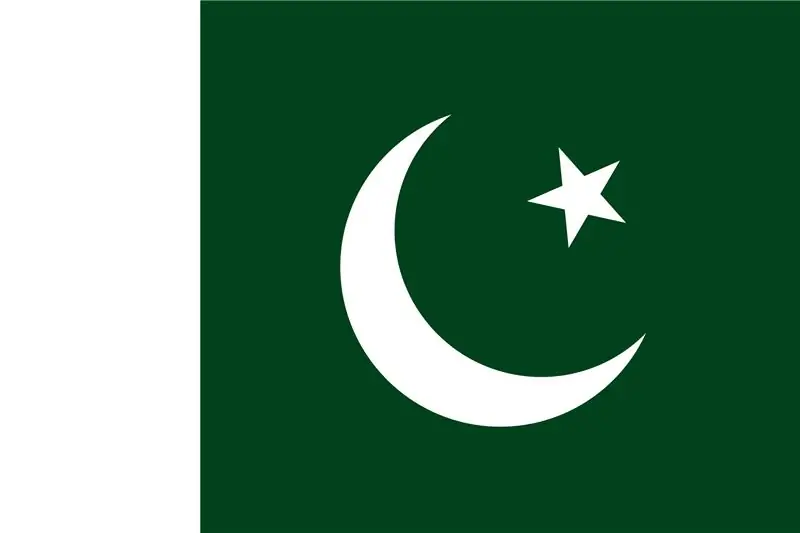
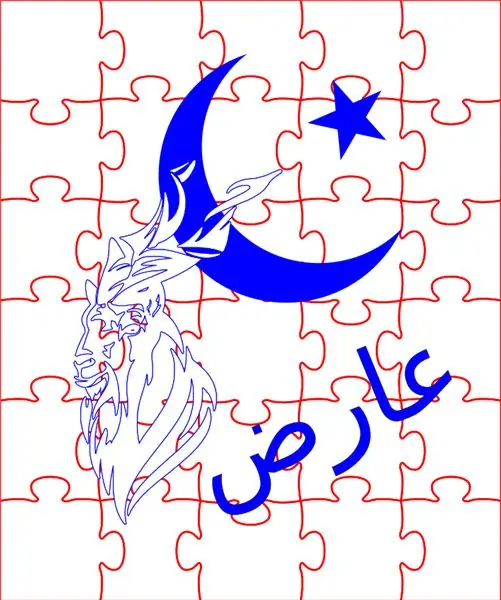
Mivel CO2 lézervágóval vágták le, a végső fájlnak SVG fájlnak kellett lennie.
Wolfie SVG Puzzle Generator használatával készítettem el az alapvető rejtvénytérképet.
A rejtvényemet egy barátom fiának készítettem. A család pakisztáni, ezért azt kívántam, hogy a lámpa pakisztáni ízű legyen. Ezért úgy döntöttem, hogy rejtvényt készítek a fia, a pakisztáni zászló és a Markhor (Pakisztán nemzeti állata) nevével. Én is eredetileg zöldre akartam nyomtatni a lámpatartót, de sajnos elfogyott a zöld izzószál.
Az Inkscape nyomkövetési lehetőségeivel átalakítottam a szükséges-p.webp
A színeket úgy állították be, hogy a puzzle alapját levágják, míg a képrészeket maratják.
2. lépés: A doboz elkészítése
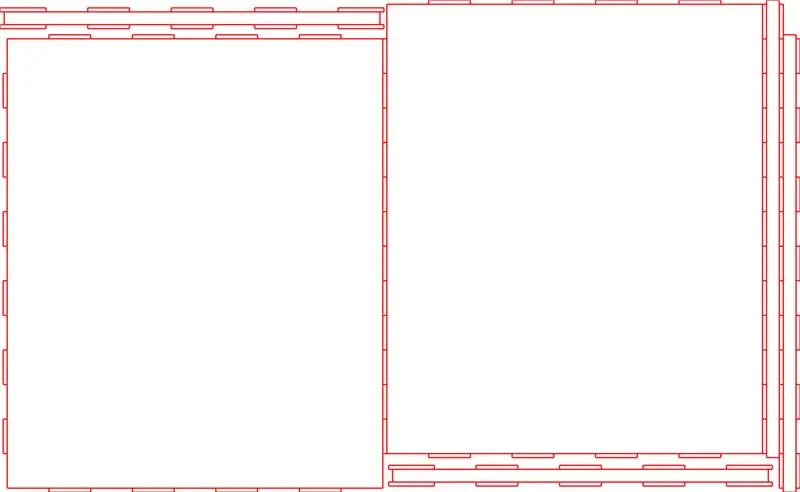
A tokot a LibreCAD segítségével tervezték, majd SVG fájlba exportálták. Ezt azután szerkesztették az Inkscape -ben, hogy beállítsák a megfelelő színt és vonalvastagságot a CO2 lézervágó vágásához.
Akrilcement segítségével a doboz oldalait csak a nagy oldalak egyikére ragasztottam. A rejtvény tehát beépíthető a dobozba. Ha elkészült, a második nagy méretet a puzzle tetejére helyezzük (a megfelelő nyílásokba illesztve), és a fehér felső borítás és a LED -alap tartja.
Az akrilcement nem jó vele dolgozni, mivel könnyű véletlenül tönkretenni a végső felületet azáltal, hogy elrontja az akrilt a doboz fő kijelző részein. Emiatt addig hagytam rajta az akrilhoz tartozó barna védőburkolatot, amíg az összeragasztott élek meg nem száradtak. Ezt követően vigyáznom kellett arra, hogy véletlenül ne rögzítsem a védőréteget az illesztések között.
Röviden, ezen a ponton volt egy nagyon sekély dobozom, amely el tudta helyezni a kész rejtvényt egy nagy, laza akrildarabbal, amelyet aztán a tetejére lehetett helyezni, és a doboz oldalai által létrehozott résekbe záródott.
3. lépés: Az alaplap és a felső borító kinyomtatása


A FreeCAD segítségével megterveztem és kinyomtattam a mellékelt darabokat:
- Felső borító (fehér)
- Bázis (hátul; egy tökéletes világban ez zöld lett volna)
- Alaplap (fehér)
Valamilyen oknál fogva az alap lejtős szakaszainak sarkai nem nyomtattak túl simán. Sima csiszolásuk nagyon egyenetlen felületet eredményezett. Ezért az egész alapot finom csiszolópapírral lecsiszoltam, majd spray -vel festettem vissza, hogy egyenletes felületet kapjak. Utólag, ha fehérre nyomtattam volna, szórással festhettem volna arra a zöld színre, amilyennek eredetileg szerettem volna.
Ezután úgy ragasztottam az RBG LED szalagot, hogy a LED -ek felfelé nézzenek a kirakós talp felé, és a mellékelt nyíláson keresztül visszajuttassam az alap belsejébe. A LED szalag alatti ragadós felület nem tartotta le megfelelően a csíkot, ezért szuper ragasztót adtam hozzá a megfelelő rögzítéshez.
A visszaállító gombok, a rakétakapcsoló és a tápcső csatlakozója is be van helyezve vagy be van csavarva. A lyukak egy részét fúrni vagy reszelni kell, mielőtt ezek a bitek megfelelően illeszkednének.
4. lépés: Az Arduino programozása és a beállítás tesztelése
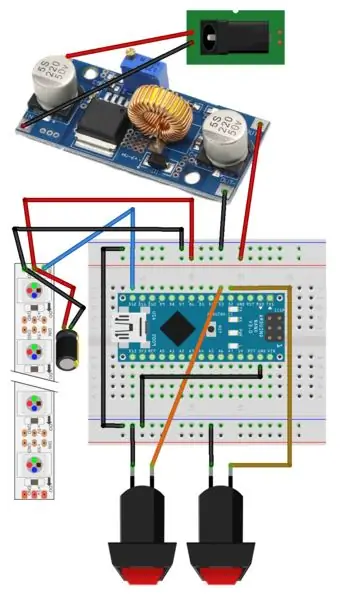
Ezután felállítottam a kenyértáblát a fentiek szerint. Kezdetben nem volt szükség a transzformátor vagy a csőcsatlakozó beépítésére, mivel a projektet a számítógéphez csatlakoztatott USB -tápellátásról táplálták és programozták.
A kódból látni fogja, hogy a LED -ek lassan ciklusoznak egyik színtartományból a másikba. Ha megnyomja a 3 gombot (zöld), a LED -ek a következő fő színre váltanak. Ha megnyomja a 2 gombot (piros), akkor a LED -ek nem változnak, és továbbra is az aktuális színt jelenítik meg. Ahhoz, hogy továbbra is láthassa a színek változását, a piros gombot egyszerűen újra meg kell nyomni. A kijelző szüneteltetése nem állítja le a programot, így a piros gomb újbóli megnyomásakor a LED -ek az aktuális színre ugranak, amelyen a program dolgozik.
Ezután mindent be kell vezetnem a dobozba a következő lépés szerint.
5. lépés: Összeállítás



Azt akartam, hogy ezt a projektet normál 12 V -os tápegységről tudjak futtatni. Mivel a Nano 6-20 V -ról táplálható, úgy gondoltam, hogy egyszerűen csatlakoztathatom a csőcsatlakozót a GND és VIN csapokhoz, a Nano 5V -os tüskéjével a LED -eket, és minden rendben lesz. Sajnos ez nem így volt. Röviden úgy tűnik, hogy a LED -szalag túl sok erősítőt húz ahhoz, hogy a Nano 5 V -os tűjéről táplálhassa, amikor a Nano szabályozóját használja (további részletekért lásd a következő vitát). Ezért hozzáadtam a lépcsőzetes transzformátort, és onnan tápláltam a Nano és a LED szalagot.
Mivel a projekt jól működik, ha USB -ről táplálják, mindez a fájdalom elkerülhető lett volna, ha az alapot úgy tervezték, hogy a Nano kívülről hozzáférhető USB -porttal legyen elhelyezhető. Ily módon a projektet egy szabványos USB -kábellel lehetett táplálni egy USB -töltőhöz csatlakoztatva.
A fentiek azonban egy másik gondolathoz vezetnek. Úgy tűnik, hogy egy arduino túlzásba vitte ezt a projektet, amelyet ugyanúgy irányíthat az egyik ATtiny vezérlő. Ebben az esetben a leszorító transzformátorra van szükség.
Még új vagyok mindebben, és így a vezetékezés sok kívánnivalót hagy maga után. Ez azt mondta, hogy a biteket az előző diagram szerint kötöttem össze, ragasztópisztoly segítségével leeresztettem a vezérlőt és a transzformátort. Ennek során ügyeljen arra, hogy a ragasztó ne legyen olyan részek közelében, amelyek felforrósodhatnak, mivel ez azt eredményezi, hogy a ragasztó megolvad, és az alkatrész használat közben kilazul.
A tápellátás, csőcsatlakozó csatlakoztatásakor érdemes multimétert használni annak megerősítésére, hogy melyik érintkező pozitív és melyik földelt. Bár a diagram nem mutatja, a billenőkapcsoló a transzformátor pozitív bemenete és a csőcsatlakozó pozitív csapja közé van csatlakoztatva.
Mielőtt bármit csatlakoztatna a transzformátor kimenetéhez, csatlakoztatni kell a tápegységhez, majd multiméter segítségével a kimeneti beállítást (a beállító csavar elforgatásával) addig kell beállítani, amíg a kimenet 5 V nem lesz. Miután beállította, ezt a csavart a helyére ragasztották, hogy a jövőben ne lehessen véletlenül elmozdítani.
Az alapburkolatot most fel lehet szerelni és le lehet csavarni.
6. lépés: Következtetés
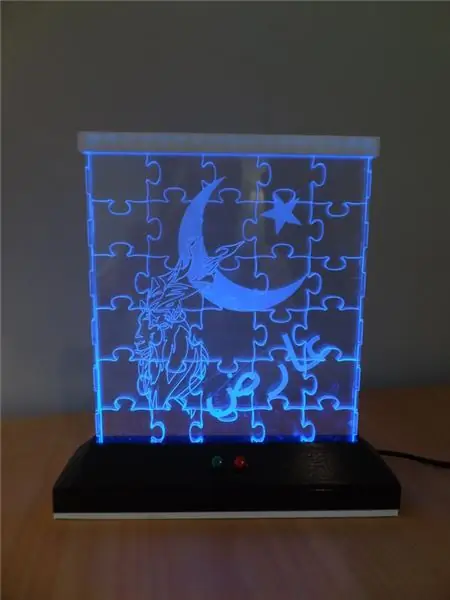

Összességében nagyon elégedett vagyok a végeredménnyel. Mivel a rejtvény a projekt teljesen különálló része, sokféle rejtvényt lehet létrehozni, amelyeket a lámpa megjelenít.
Túl apró problémák merültek fel:
- A zöld és a piros reset gomb kissé túl hosszú volt, kissé akadályozva a rejtvényt. Ez valaha is ilyen csekély volt, és mivel központilag helyezkedtek el, a rejtvényt még mindig úgy lehetett elhelyezni, hogy a nyílásba illeszkedjen.
- A doboz kissé túl keskeny volt, így nem záródtak össze olyan szorosan, mint szerettem volna. A kialakítás miatt azonban az alap és a felső borítás továbbra is megfelelően össze tudta fogni az egészet.
Általában felsorolnám a levont tanulságokat, valamint javaslatokat a jövőbeli építkezésekre, de mivel ezek nagy részét már említettem korábbi lépéseimben, most itt hagyom a dolgokat.
7. lépés: Más rejtvények
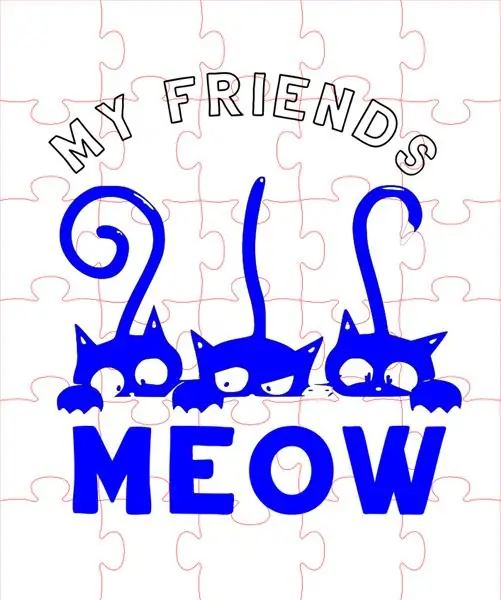
Hozzáadok más rejtvényeket is, amikor létrehozom őket.
Ajánlott:
Memória kirakós játék BBC MicroBit használatával: 7 lépés

Memória kirakós játék A BBC MicroBit használata: Ha nem tudja, mi az a BBC MicroBit, akkor ez alapvetően egy nagyon kicsi eszköz, amelyet be- és kimenetekhez programozhat. Kicsit olyan, mint egy Arduino, de sokkal testesebb. Nagyon szerettem a MicroBitben, hogy két beépített b bemenettel rendelkezik
Azimuthal vetítés 3D térképdíszítés X népzenei kirakós játék - Arduino: 7 lépés

Azimuthal Projection 3D Map Decoration X népzenei kirakós játék - Arduino: BEVEZETÉS A következő oldalon bemutatjuk, hogyan kell létrehozni egy Arduino projektet, amelynek két fő funkciója van - sima dekoráció világítással és népzenei kirakós játék, amely magában foglalja a földrajz, a geometria területét , térképek, ENSZ és
Akril Dodekaéder hangszóró hangreaktív LED -ekkel: 7 lépés (képekkel)

Akril Dodekaéder hangszóró hangreaktív LED -ekkel: Szia, Charlie Schlager vagyok. 15 éves vagyok, a Massachusetts -i Fessenden iskolába járok. Ez a hangszóró nagyon szórakoztató konstrukció minden barkácsoló számára, aki hűvös projektet keres. Ezt a hangszórót elsősorban a fessendeni innovációs laborban építettem
Teljesen világít - Programozható RGB LED akril jel: 3 lépés (képekkel)

Teljesen világít - Programozható RGB LED akril tábla: Játszottam a lézervágóval/gravírozóval, és igazán beleszerettem az akril tiszta gravírozásába, és fényt sugározva a széléből. Az alkalmazott akril vastagsága a.25 "; lap, amely igazán tisztán vág
Arduino "breadbot" kirakós játék: 6 lépés (képekkel)
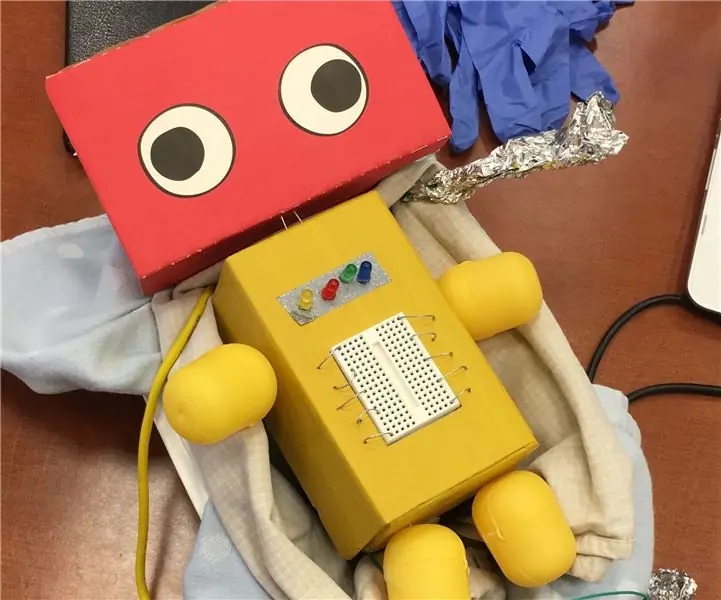
Arduino "breadbot" kirakós játék: Ó, nem! A kisbabámnak szüksége van néhány vezetékre, hogy újra életre keljen! Ma egy kirakós játékot készítünk, amely megtaníthat kezdő arduino -felhasználókat a kenyérpadról. Ezért készítettem ezt! Bármilyen bonyolultá teheti, ahogy szeretné, de én úgy döntöttem
